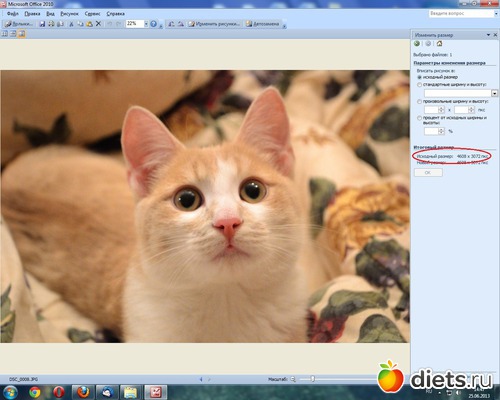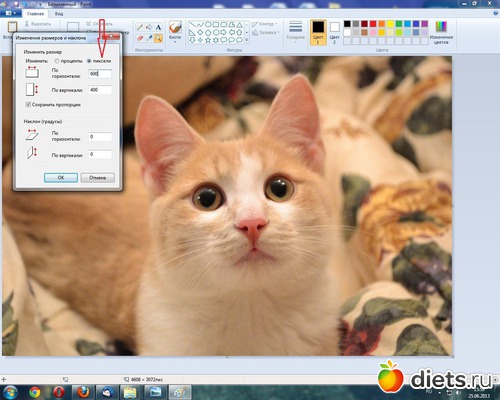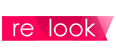Иногда фотографии не загружаются потому, что слишком большого размера. Рассмотрим два простых способа уменьшения фото с помощью диспетчера рисунков Microsoft Office (в данном случае, 10-й версии, но принцип один и тот же) и графического редактора Paint. Также вы можете выбрать для уменьшения фото любой другой графический редактор по своему усмотрению.
Первый способ уменьшения размера изображения с помощью диспетчера рисунков Microsoft Office.
1. Выбрать желаемое фото, размещенное в папке или на рабочем столе компьютера.
2. Нажать правой кнопкой мыши на фото. Выбрать в окне "Открыть с помощью", далее выбрать диспетчер рисунков Microsoft Office.
 3.
3. В верхней панели выбрать и нажать на "Изменить рисунки".
 4.
4. Справа выбрать и нажать на " Изменение размера".
 5.
5. Далее, справа, ниже, можно увидеть исходный размер фото (в данном случае - 4608 Х 3072 пискеля) и выбрать любой из способов изменения размера, например, стандартные ширину и высоту. При выборе этого способа откроется окно с перечислением размеров. Выбрать желаемый, нажать ниже "Ок", затем слева вверху "Файл" - "Сохранить".
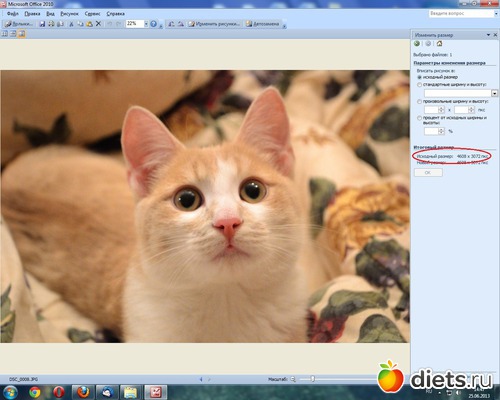

А можно выбрать процент от исходных ширины и высоты. Затем выбрать желаемый, нажать ниже "Ок", затем слева вверху "Файл" - "Сохранить".

Или же выбрать произвольные ширину и высоту, задать необходимый размер, эатем нажать ниже "Ок", далее слева вверху "Файл" - "Сохранить". Выбранный вами размер может автоматически корректироваться программой в зависимости от формата изображения. В данном случае, выбран размер 600 Х 400 пикселей.
 6.
6. В итоге получаем из фото достаточно большого исходного размера 4608 Х 3072, фотографию размером 600 Х 400 пикселей.
 Второй способ уменьшения размера изображения с помощью графического редактора Paint.
1.
Второй способ уменьшения размера изображения с помощью графического редактора Paint.
1. Нажать на "Пуск" в нижней левой панели на рабочем столе компьютера, далее "Все программы", затем папку "Стандартные", в папке выбрать Paint. Или же, также как обозначено в первом варианте: выбрать желаемое фото, размещенное в папке или на рабочем столе компьютера,
нажать правой кнопкой мыши на фото. Выбрать в окне "Открыть с помощью", далее выбрать Paint.
 2.
2. Слева вверху выбрать " Вставить", затем ниже "Вставить из".
 3.
3. Далее выбрать желаемое фото, размещенное в папке или на рабочем столе компьютера. и нажать "Открыть".
 4.
4. Затем в верхней панели выбрать" Изменить размер".
 5.
5. Далее выбрать любой из способов изменения размера: процент от исходных ширины и высоты
или пиксели. В данном случае, выбраны пиксели и задан размер 600 Х 400 пикселей.

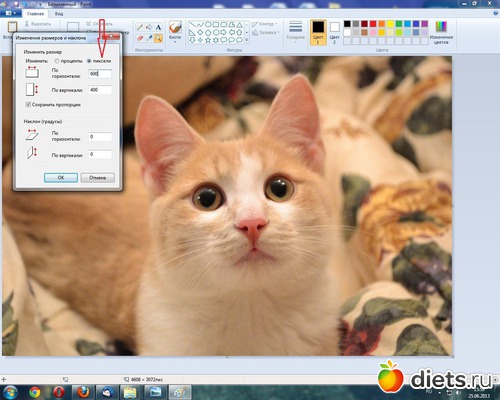 6.
6. Нажать на значок в верхнем левом углу, выбрать "Сохранить".
 7.
7. В итоге получаем из фото достаточно большого исходного размера 4608 Х 3072, фотографию размером 600 Х 400 пикселей.